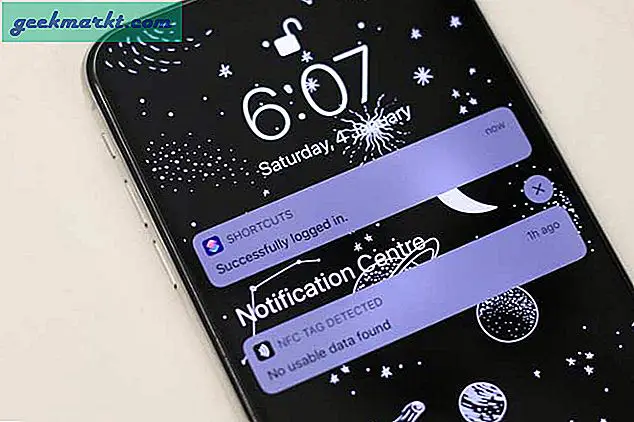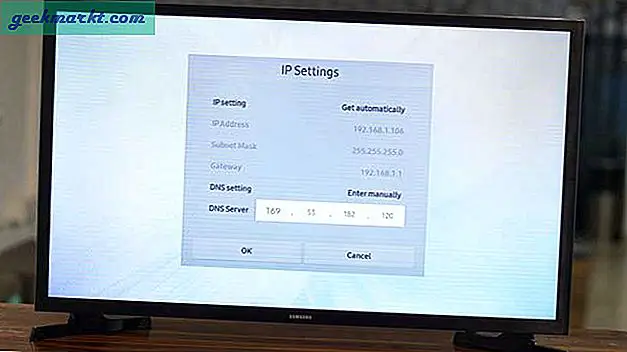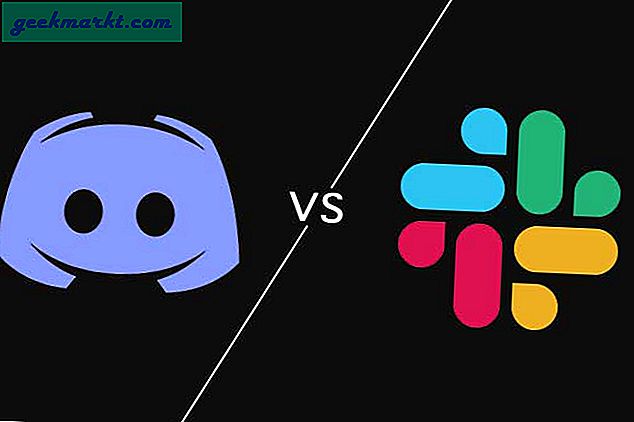Google şimdi, Siri'nin iOS ve Cortana'nın Windows için olduğu gibi, Android için kişisel bir sesli yardımdır. Onlara bir soru sorarsınız, onlar bir cevapla cevap verirler. Sade ve basit.
Artık Google'ı her zaman kullanıyorum. Bazen, "Ok Google, sabah yediye alarm kur" gibi basit bir komuttur. Ve bazen "Ok Google, fitness grubumu senkronize et" gibi çok karmaşık bir görev için.
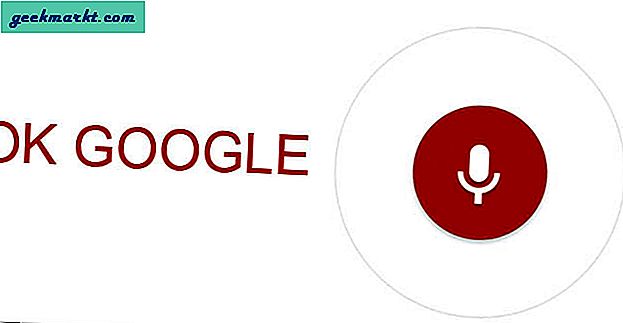
Peki neden özel Google Asistan Komutlarını kullanasınız?
Dediğinde 'Ok Google, ekran parlaklığını artır ' veya ‘Ok Google, sessiz telefonum ',sırasıyla "görüntü veya ses" ayarlarını açar, ancak herhangi bir değeri değiştirmez. Bunları manuel olarak ayarladınız. Sağ?
Ancak Tasker ve AutoVoice ile Android'inizdeki neredeyse her şeyi basit bir Ses komutuyla otomatikleştirebilirsiniz. Örneğin yukarıdaki örnekte doğrudan telefonunuzun parlaklığını artırabilir veya sessize alabiliriz. Telefona dokunmanıza gerek yok.
İşte bazı örnekler:
‘Ok Google, Pil durumu‘- mevcut pil seviyesini söyleyin
‘Ok Google, az önce arayan‘- o kişinin adını söylüyor
‘Ok Google, Selfie zamanı‘- ön kamerayla bir fotoğraf çekin ve ardından önizlemek için galeri uygulamasını açın
ve benim favorim-
‘Ok Google, fitness grubumu senkronize et' - aç Goqii Bluetooth'u AÇIN ve ardından fitness grubumun senkronize olmasını bekleyin. Bittiğinde, uygulamayı kapatın ve Bluetooth'u KAPATIN.
Özel Google Asistan Komutları Oluşturun
Öyleyse bunun nasıl yapıldığını görelim. Basit olması için, Pil durumu profil.
# 1 Play Store'dan tasker ve AutoVoice yükleyerek başlayın.
Şimdi, AutoVoice'un iki sürümü var. Biri bedava, diğeri ücretli. Her ikisinin de farkı - ücretsiz sürümde yalnızca 4 karakterle sınırlandırılırsınız. Dolayısıyla, "Sessiz mod" demek yerine, yalnızca "şile", "dur" veya buna benzer bir şey diyebilirsiniz.
Ve dürüst olmak gerekirse, bu pratikte faydasız. Öyleyse ya ücretli bir sürüme gidin (7 günlük ücretsiz deneme var) ya da şimdi Google için Commandr'ı kullanın. Bu öğreticide, demo için AutoVoice kullanacağım, ancak adımlar her ikisi için de biraz.
# 2 Sonra, Tasker'ı açın ve yeni bir profil oluşturun.
Bunu yapmak için + işaretine> Etkinlik> Eklenti> Otomatik Ses Seç> tanınan> yapılandırmayı düzenle'ye dokunun.
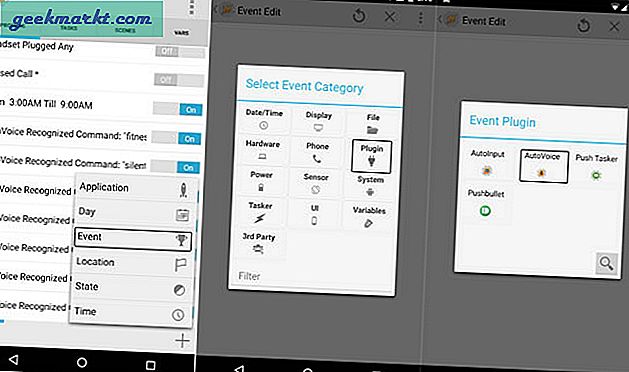
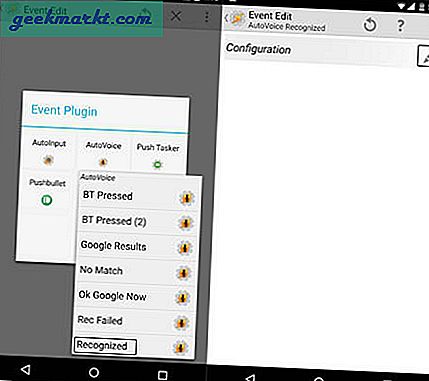
# 3 Bu, AutoVoice uygulamasını başlatacak. Şimdi, konuşma filtresine dokunun ve ardından göreviniz için tetikleyici görevi görecek anahtar kelimeyi söyleyin. Bu örnek için "pil durumu" olacaktır.
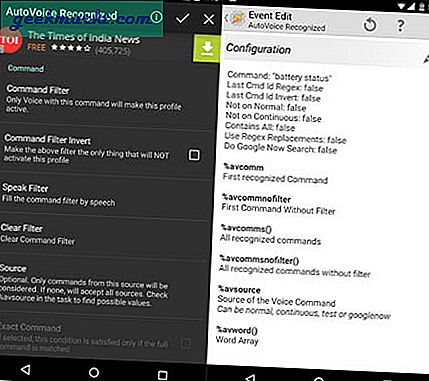
Bittiğinde, üstteki onay işareti işaretine dokunun ve ardından değişiklikleri kaydetmek için geri dönün.
# 4 Sonra bu profil için bir görev oluşturmamız gerekiyor. Öyleyse yeni bir görev oluşturun ve buna 'pil yüzdesini söyle. "Şimdi, görevin altına> ekle> söyle> 'pil seviyesi' yazın ve ardından küçük kalem şekli simgesine dokunun ve değişken 'Pil seviyesi'ni seçin.
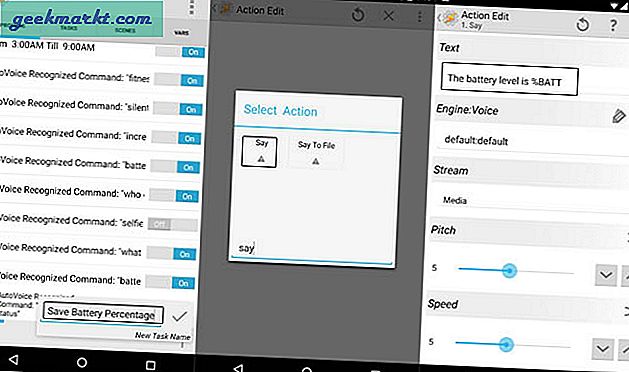
# 5 Değişiklikleri kaydetmek için geri dönün, işte bu kadar. Artık Google'da "pil durumu" dediğinizde, pil yüzdesini yanıtlayacaktır.
Açıkçası, bu, şimdi Google ve AutoVoice eklentisi ile neler yapabileceğinizi gösteren basit bir demo. Akıllı TV'lerini, Philips Hue ışıklarını, garaj kapısını, ev güvenlik sistemini vb. Otomatikleştirmek için kullanan insanlar gördüm.
Tasker ile her şeyi otomatikleştirebilirsiniz. Tek sınırlama senin hayal gücün.
Video: Tasker ile Özel Google Asistan Komutları Oluşturun (4: 41'de başlar)